Table of contents
在Microsoft Excel中, VLOOKUP 函数一般用于查找表格最左边一列中的一个值,然后从指定的一列中返回同一行中的一个值。 在这篇文章中,你会发现如何使用这个 VLOOKUP函数 在Excel中的两个工作表之间,通过适当的例子和说明,从另一个工作表中提取数据。
下载实践工作手册
你可以下载我们用来准备这篇文章的Excel工作簿。
两张纸之间的VLOOKUP实例.xlsx在Excel的两个表之间使用VLOOKUP的4个例子
例1:在同一Excel工作簿的两个工作表之间使用VLOOKUP
在下面的图片中。 第1张 是代表一些智能手机型号的一些规格。
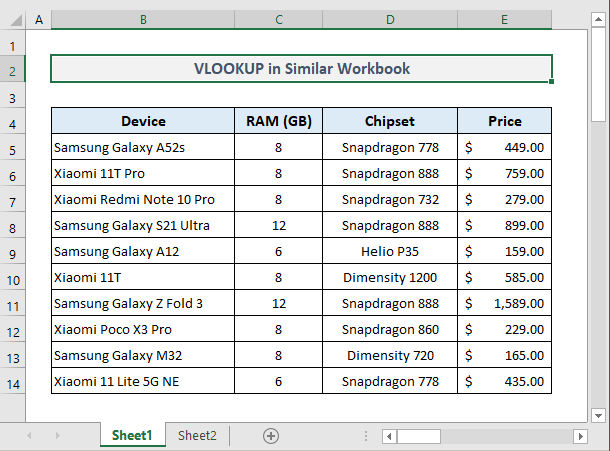
而这里是 第二张 其中只有第一张表中的两列被提取出来。 在 价格 列,我们将应用 VLOOKUP 函数来获取所有设备的价格,从 第1张 .

第一个输出中的所需公式 细胞C5 在 第二张 将是。
=VLOOKUP($B5,Sheet1! $B$5:$E$14,4,FALSE) 
在按下 进入 ,你会得到从第一个智能手机设备中提取的价格。 第1张 .
现在你必须使用 填充手柄 中的其余单元格进行自动填充。 C列 而最后的展望应该是这样的。
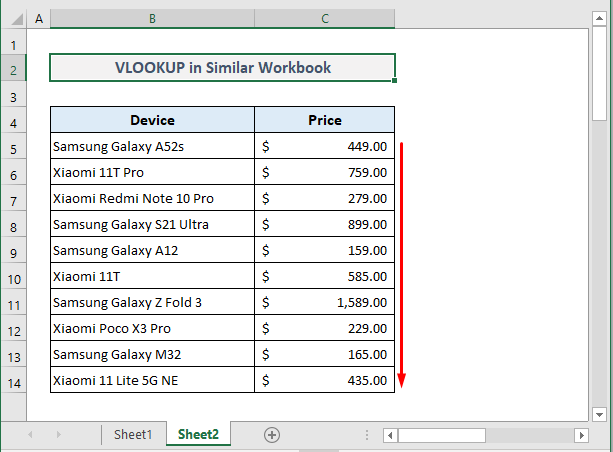
阅读更多。 Excel中多张表的VLOOKUP公式(4个简单技巧)
例2:在不同工作簿的两个工作表之间使用VLOOKUP
现在我们将使用 VLOOKUP函数 从另一个工作簿的另一个工作表中提取数据。
例如,下面的主数据表躺在一个名为的工作簿中 第一册 .

这里是另一个工作簿,名为 第二册 表示从第一个工作簿中提取的输出数据。

在第二个工作簿中,第一个输出中的所需公式 细胞C5 将是现在。
=VLOOKUP(B5, [Book1.xlsx]Sheet1! $B$5:$E$14,4, FALSE) 
在按下 进入 并自动填充其余的单元格中的 价格 列,你就会马上得到所有的输出数据,如下图所示。

请注意。 当从不同的工作簿中提取数据时,你必须记住,两个工作簿都必须保持打开状态。 否则,上述公式将无法工作,并将返回一个 #N/A 错误。
阅读更多。 使用VBA的VLOOKUP从Excel的另一个工作表中查找数值
类似读物
- INDEX MATCH与VLOOKUP功能的对比(9个例子)
- 如何将Excel的SUMIF & VLOOKUP合并到多个工作表中
- Excel中数字的VLOOKUP(4个例子)
- 如何在Excel中用多个条件进行VLOOKUP(2种方法)
- VLOOKUP在Excel中返回多列数据(4个例子)
例3:在Excel的两个工作表中使用VLOOKUP的IFERROR
有时在主数据表中可能找不到查询值。 在这种情况下,我们可以使用 误差(IFERROR 函数来定制一个错误信息,并在公式返回时显示输出。
例如,在下图中,智能电话设备在 细胞B5 不包括在 第1张 因此,在输出中 细胞C5 ,在 VLOOKUP 函数应该返回一个错误值。 但我们现在要用一个自定义的信息来代替错误值 "未找到" .
因此,所需的公式在 细胞C5 现在应该是。
=IFERROR(VLOOKUP(B5,Sheet1!B5:E14,4,FALSE), "未找到") 
在按下 进入 并自动填充整个列,我们将得到以下输出。

例4:在Excel中为两个表结合INDIRECT和VLOOKUP
ǞǞǞ 诱导性 函数返回一个由文本字符串指定的引用。 通过使用这个 诱导性 函数里面,有 VLOOKUP 函数将从工作簿中任何工作表的指定范围中提取数据。
首先,我们必须为选定的单元格区域定义一个名称 B5:E14 在 名称框 让我们假设,我们要给它命名为 '规格'。 数据表代表了智能手机设备的简明扼要的规格。
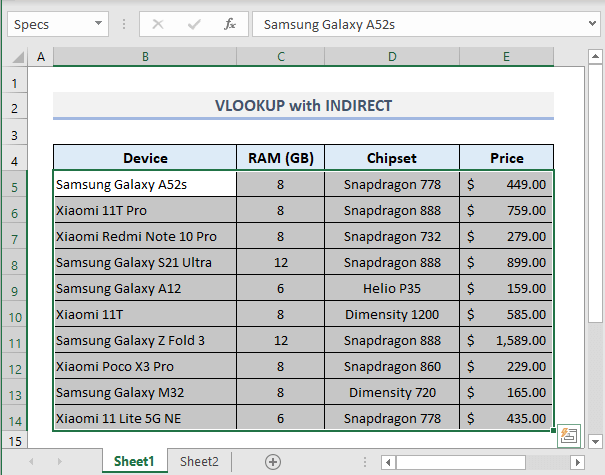
现在,在 第二张 ,输出中的所需公式 细胞C5 将是。
=IFERROR(VLOOKUP(B5,INDIRECT("Specs"),4,FALSE), "未找到" ) 
在输入上述公式并将其拖到最后一个单元格后,你会得到与本文前面其他三个例子中类似的结果。

阅读更多。 Excel中的INDIRECT VLOOKUP
结论性的话语
因此,这些都是四个快速和简单的公式,其中包括 VLOOKUP 如果你有任何问题或反馈,请在评论区告诉我。 或者你可以查看我们网站上与Excel函数有关的其他文章。

